Excelでサクッと数値を四捨五入!ROUND関数&便利なテクニックを解説
「Excelで数値を四捨五入したいけど、どうすればいいの?」例えば、計算結果が小数点以下の桁数が多すぎて見づらくなったり、レポートや集計データを整える際に数値を四捨五入したい時、Excelにはそのための便利な関数があります。
実は、Excelで数値を四捨五入する方法はとても簡単!代表的な関数の一つに、ROUND関数があります。これを使えば、任意の桁数に四捨五入して、データをスッキリさせることができます。もちろん、小数点以下を削除したいときや、特定の桁数にまとめたいときにも大活躍。特に会計データや売上データを処理する際に、非常に役立ちます。
「Round関数」を使う
「Round関数」は、指定した桁数で値を四捨五入する関数です。四捨五入は、数値をより扱いやすい形に整えるのに便利です。大きな数値や非常に小さな数値を扱う場合、桁数の指定に注意が必要です。
結果を表示したいセルをアクティブにします
四捨五入した結果を表示させたいセルをアクティブにします。
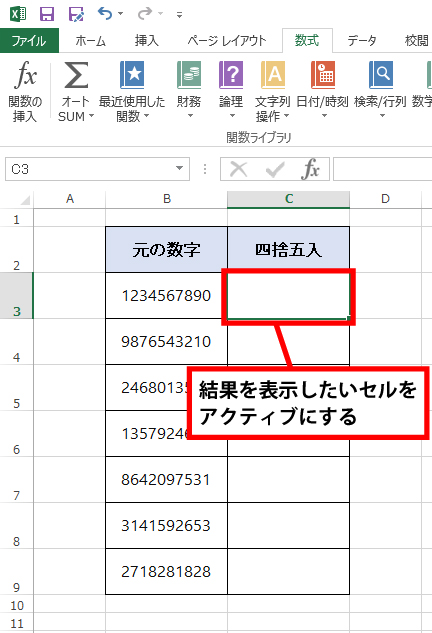
数式タブを表示させて、「数学/三角」の▼から「ROUND」を選択します
エクセル上部の数式タブを表示させて、「数学/三角」の▼から「ROUND」を選択します。
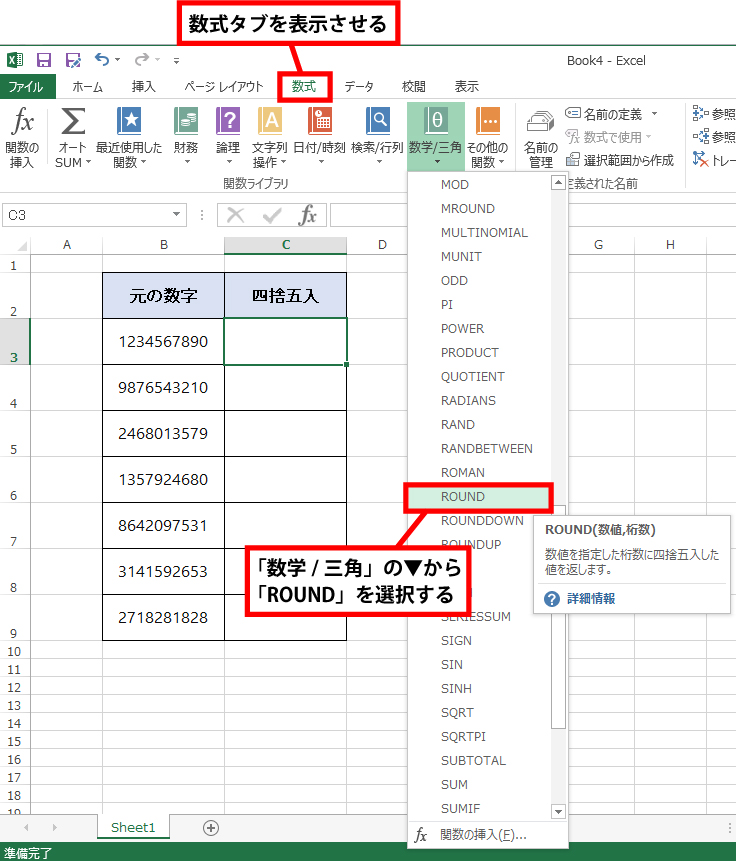
関数の引数ダイアログボックスが開くので、数値に四捨五入する数値、または四捨五入する数値が入力されたセルを選択します。
桁数に、四捨五入する桁数を入力します
ここでは、数値に「B3」、桁数に「-3」を入力します。
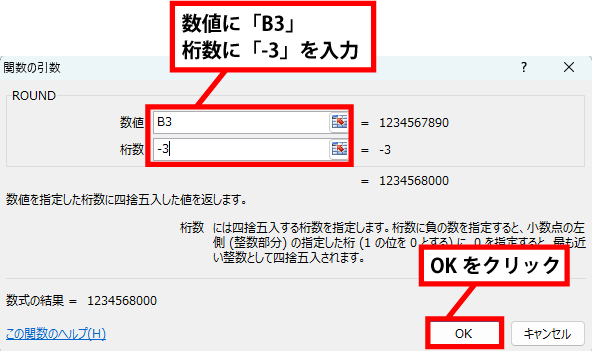
桁数の考え方
引数の桁数は、1の位を0として、四捨五入した結果の桁数を指定します。
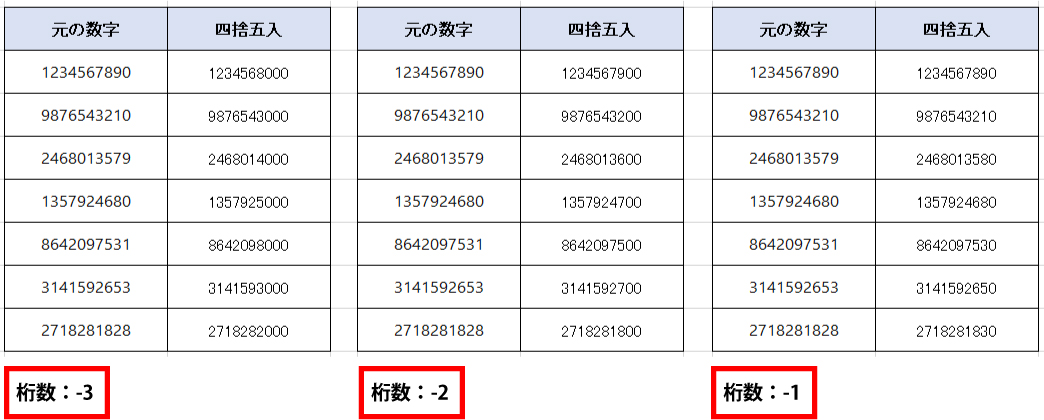
小数点以下を四捨五入する場合
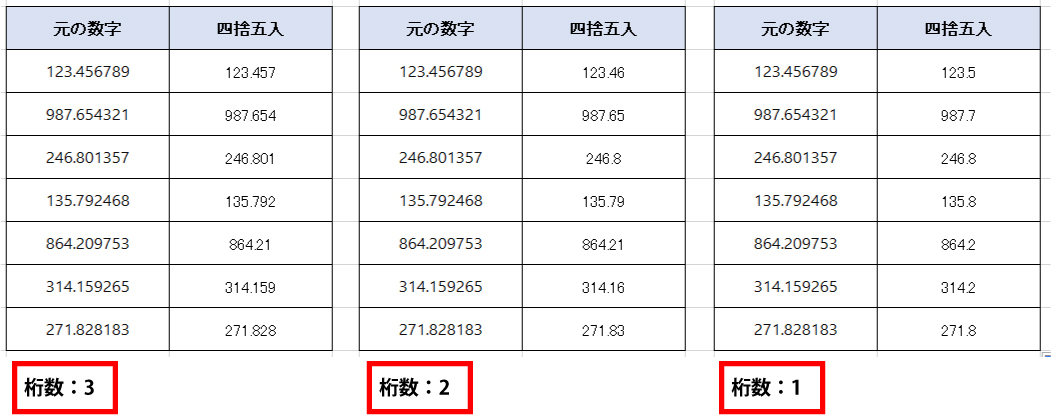
戻り値が表示された
指定した桁数が四捨五入されて表示されました。
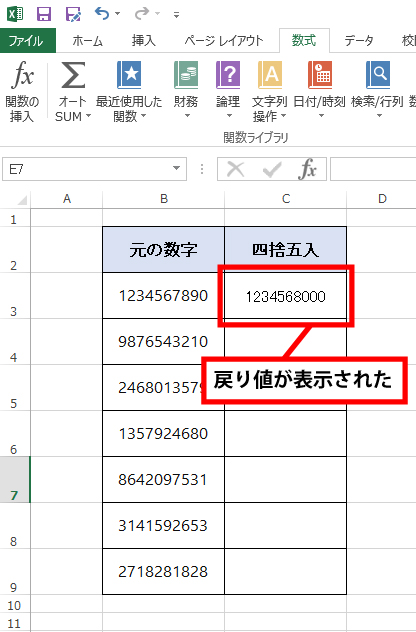
数値を切り上げるには
「ROUNDUP関数」を使う
「ROUNDUP関数」は、指定した桁数で値を切り上げる関数です。関数の書式や引数の意味は「ROUND関数」と同じです。
数値を切り捨てるには
「ROUNDDOWN関数」を使う
「ROUNDDOWN関数」は、指定した桁数で値を切り捨てる関数です。関数の書式や引数の意味は「ROUND関数」と同じです。
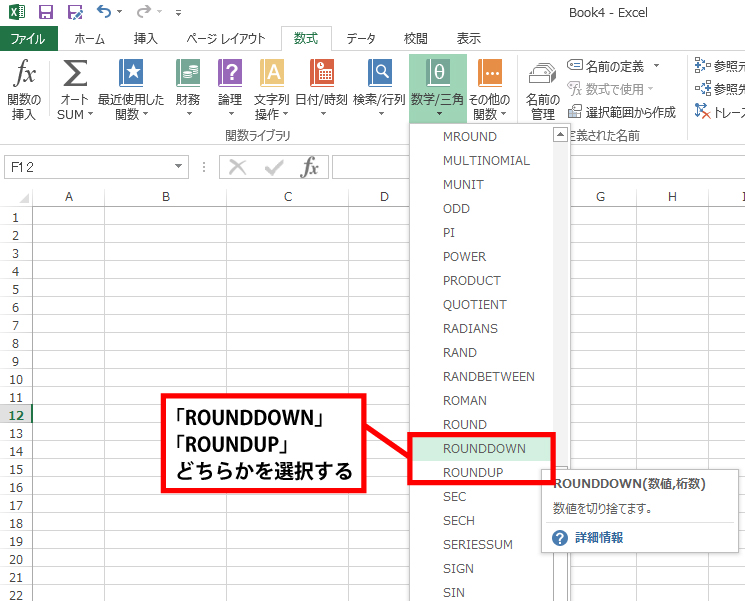
小数部分を切り捨てて、整数部分のみにしたい場合
「INT関数」を使う
「INT関数」は、小数部分を切り捨てて整数部分のみを返します。つまり、小数部分を完全に無視して整数部分のみを取り出したい場合に使います。
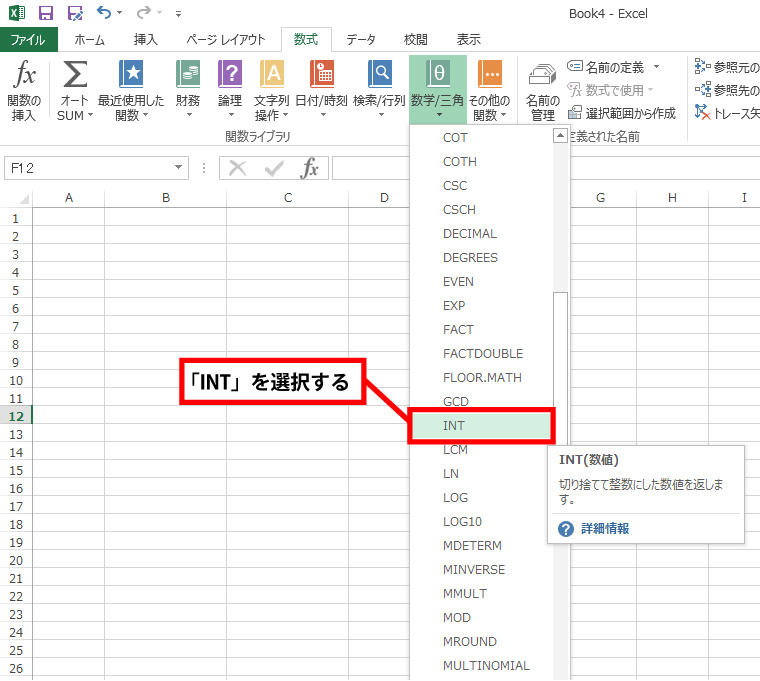
「ROUND関数」は、データの精度を管理し、分析結果を見やすくするための非常に便利なツールです。正しい使い方を理解し、さまざまな場面で活用してみてください。
特に売上管理や財務計算、税率計算などの場面では四捨五入が必須になります。適切な関数を選ぶことで、計算ミスを防ぎながら、正確な数値管理ができます。さらに、IF関数やINT関数と組み合わせれば、より高度な数値処理も可能になり、業務の自動化にもつながります!


